Contents
🆘 互換性モードとは?
Windowsの互換性モードは、古いOS(Windows 7やXPなど)向けに作られたソフトを、
新しいWindows環境でも動作させるための機能です。
- UIや内部動作を古いWindows風にエミュレーション
- 古いインストーラーや動作条件を再現
- 法人や業務システムの延命に活用可能
📌 互換性モードを使う判断基準
1. ソフトが起動しない/インストールできない
- 古いインストーラー(32bit対応のみ)がWindows 10/11で開けない
- インストールはできるが起動時にエラー表示が出る
2. 画面表示の不具合
- 文字化けする
- ボタンや画面レイアウトが崩れる
- 色が正しく表示されない(古い256色前提のソフトなど)
3. 動作が異常に遅い/途中で止まる
- 新しいOSの処理との相性で異常に重くなる
- 保存や印刷など特定の機能で止まる
4. 周辺機器と連動しない
- 古い業務ソフトがプリンタやスキャナを認識しない
- 特定のドライバが古いWindows前提になっている
📌 互換性モードを使うことが多いソフトの事例
1. 業務・ビジネス系
- 会計ソフトの旧バージョン
例:弥生会計・勘定奉行の古いバージョン(Windows 7対応版など) - 販売管理・在庫管理システム
専用開発された古いAccessアプリやVB6製アプリ - 病院・歯科の診療ソフト
長年更新されていないレセプトソフトや検査機器連携ツール
2. グラフィック・印刷系
- 古いイラスト・DTPソフト
例:Adobe Illustrator CS2〜CS6、古いPhotoshop - CADソフトの旧版
例:AutoCAD 2007以前、JW-CAD古バージョン - プリンタ・スキャナのユーティリティ
古いドライバが更新されず、新OSで不具合が出るケース
3. 趣味・個人向けソフト
- 古いゲーム
DirectX 8〜9世代(2000〜2008年頃)のPCゲーム - 教育ソフトや学習CD-ROM
Windows XP時代に作られたインタラクティブ教材 - 音楽制作ソフト(DAW)の旧版
古いVSTプラグインやMIDI制御ソフト
4. 特殊機器連動ソフト
- 測定器や産業機械の制御ソフト
古いPLCプログラマや検査機器制御ツール - 医療・分析機器のデータ取り込みソフト
💡 特徴としては、
- 開発元がすでにサポート終了
- 新バージョンが高額で更新できない
- 特定機器との組み合わせでしか動かない
…といった理由で、互換性モード利用が必要になることが多い
🛠 設定方法(Windows 10/11 共通)
1. 実行ファイルのプロパティを開く
- 対象ソフトの
.exeファイルを右クリック → 「プロパティ」
2. 「互換性」タブを選択
- 「互換モードでこのプログラムを実行する」にチェック
- ドロップダウンから希望するOS(例:Windows 7、Windows XP SP3など)を選択
3. 管理者権限の設定(必要に応じて)
- 「このプログラムを管理者として実行」にチェック
4. 保存して実行
- 「OK」または「適用」を押し、ソフトを起動
💡 追加の互換性設定
- 画面解像度:高DPIで表示崩れする場合は「高DPI設定の変更」から調整
- 色数:古いソフトで色表示がおかしい場合、「256色で実行」を試す
- 画面比率:古いゲームで全画面表示が崩れる場合、「640×480で実行」を有効化
⚠️ 注意点
- 互換性モードは動作を保証するものではない
- ドライバや32bit/64bitの非対応は解決できない場合がある
- 極端に古いソフトは仮想マシン(VirtualBox, Hyper-V)や旧OS搭載PCの方が安定
📊 比較:互換性モード vs 仮想環境
| 項目 | 互換性モード | 仮想環境 |
|---|---|---|
| 導入難易度 | 簡単 | やや難しい |
| 動作安定性 | 中 | 高 |
| 旧OSの完全再現 | 不可 | 可 |
| コスト | 無料 | 無料〜有料(VMware等) |
🔚 まとめ
- 互換性モードは、古いソフトを新OSで動かす簡易的な方法
- 設定は「プロパティ → 互換性タブ」で数分で完了
- どうしても動かない場合は、仮想マシンや旧PC活用も検討






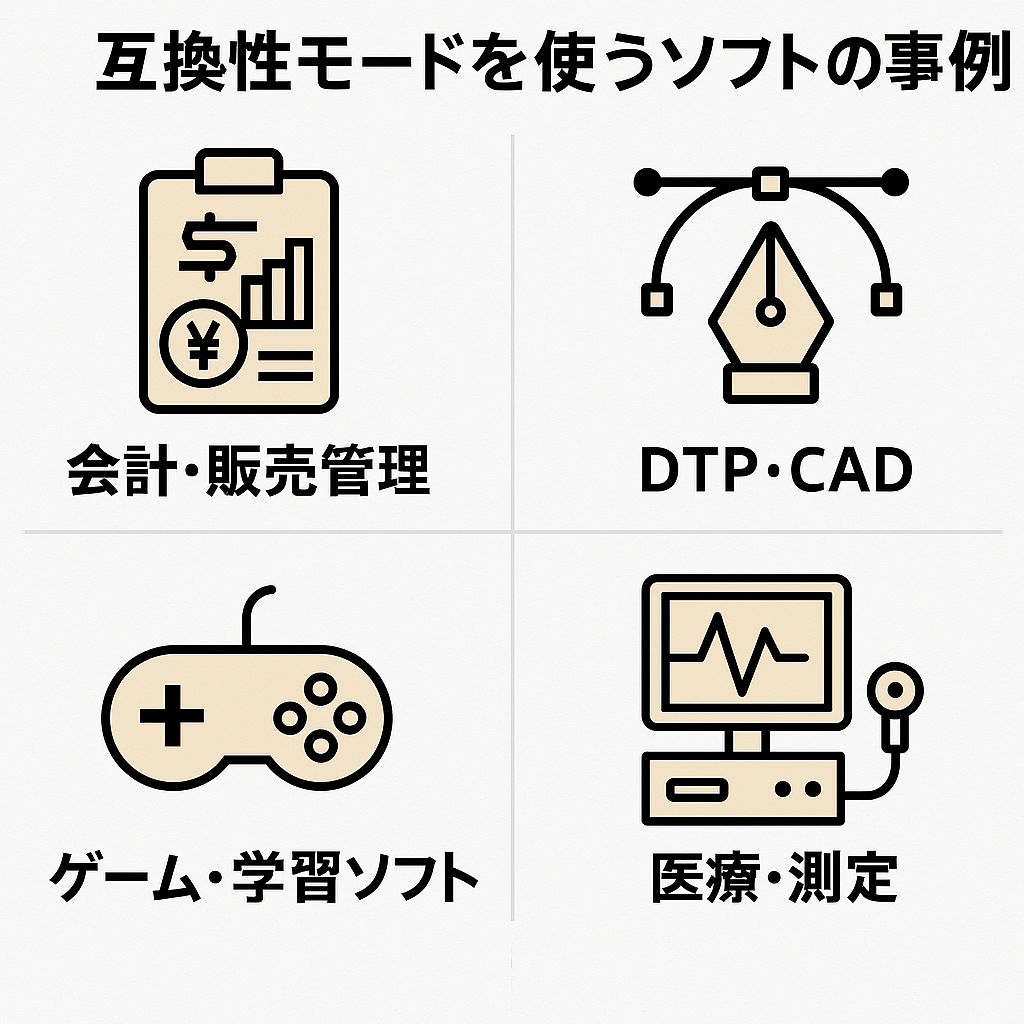
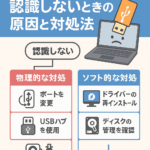

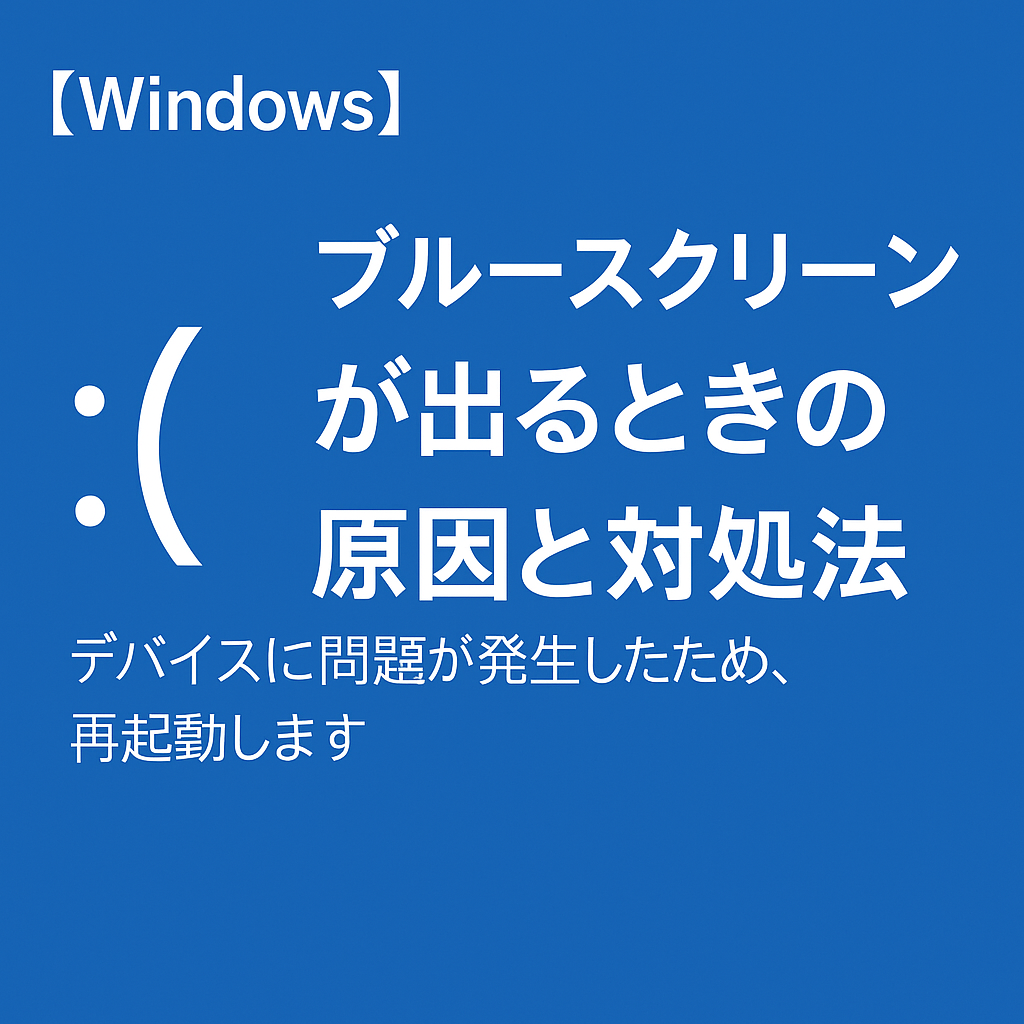






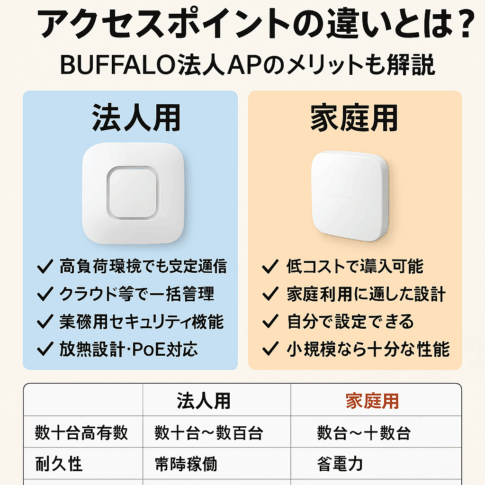











コメントを残す